Comment réparer « Une erreur inconnue s'est produite » dans ChatGPT
Publié: 2025-10-10L'utilisation de ChatGPT peut être une expérience transparente, jusqu'à ce qu'un message inattendu apparaisse : « Une erreur inconnue s'est produite ». Ce problème frustrant peut interrompre la productivité ou bloquer complètement une conversation. Que vous soyez un développeur intégrant l'API de ChatGPT, un utilisateur professionnel qui en dépend pour le service client ou un utilisateur occasionnel participant à un chat, cette erreur peut constituer un obstacle majeur.
Ce guide explore les causes courantes de cette erreur et propose une approche étape par étape pour la corriger. En comprenant ses déclencheurs et en apprenant des stratégies efficaces, les utilisateurs peuvent éviter les temps d'arrêt inutiles et retrouver rapidement les fonctionnalités.
Comprendre le message « Une erreur inconnue s'est produite »
Bien que le message semble vague, il pointe souvent vers une poignée de problèmes techniques sous-jacents. Voici quelques causes courantes :
- Problèmes de réseau – Des perturbations temporaires du réseau peuvent entraîner des transferts de requêtes incomplets.
- Délais d'attente – Si une requête prend trop de temps, elle peut être abandonnée par le serveur.
- Dépassement des limites de l'API – Les utilisateurs fonctionnant dans les limites de débit de l'API peuvent déclencher des erreurs sans le savoir lorsque les limites sont atteintes.
- Cookies ou cache corrompus – Les mécanismes de stockage du navigateur peuvent stocker des données de session obsolètes ou corrompues.
- Problèmes côté plate-forme – Parfois, l'erreur peut provenir de serveurs backend d'OpenAI rencontrant des problèmes ou des pannes.
Étapes de dépannage pour corriger l'erreur
La résolution du problème dépend de votre contexte et de votre cas d'utilisation. Voici plusieurs correctifs, en commençant par les solutions les plus simples et en passant par des solutions plus techniques.
1. Actualisez la page ou redémarrez l'application
Si vous utilisez ChatGPT via un navigateur ou une application mobile, la solution la plus rapide consiste souvent à simplement actualiser la page ou à fermer complètement et à relancer l'application. Cela peut réinitialiser les connexions bloquées et recharger les actifs.
2. Vérifiez votre connexion Internet
Un accès Internet fiable est crucial pour utiliser ChatGPT. Une baisse momentanée de la connectivité peut entraîner le retour d'une erreur générique par le système. Si vous êtes connecté au Wi-Fi, essayez de passer aux données cellulaires ou de redémarrer votre routeur.

3. Effacer le cache du navigateur et les cookies
Si la plateforme rencontre des données de session corrompues stockées dans votre navigateur, elle peut générer cette erreur générique. Voici comment vider le cache et les cookies pour les navigateurs les plus courants :
- Google Chrome : accédez à Paramètres → Confidentialité et sécurité → Effacer les données de navigation.
- Firefox : Options → Confidentialité et sécurité → Cookies et données du site → Effacer les données.
- Safari : Préférences → Confidentialité → Gérer les données du site Web → Tout supprimer.
Une fois effacé, reconnectez-vous à ChatGPT et essayez à nouveau de l'utiliser.
4. Ouvrez ChatGPT en mode navigation privée
L'ouverture de la plateforme en mode navigation privée oblige le navigateur à ignorer les extensions et les fichiers mis en cache. Cette méthode est idéale pour vérifier si les extensions du navigateur ou les sessions précédentes interfèrent avec le chargement et l'interaction.
5. Déconnectez-vous et reconnectez-vous
L'expiration de la session ou les incompatibilités d'informations d'identification peuvent entraîner des erreurs inattendues. La déconnexion et la reconnexion à votre compte ChatGPT réinitialisent vos jetons de session et peuvent rétablir le service.
6. Désactivez les extensions de navigateur
Certains plugins de navigateur interfèrent avec les appels API ou modifient le comportement du site, ce qui peut entraîner des messages d'erreur. Désactivez toutes les extensions et rechargez le site. Si l'erreur disparaît, permettez-leur un par un d'identifier le coupable.
7. Vérifiez la clé et les limites de l'API (pour les développeurs)
Si vous utilisez ChatGPT via l'API OpenAI, assurez-vous que votre clé API est valide et que vous n'avez pas dépassé les limites d'utilisation ou de débit. Suivez les étapes suivantes :
- Connectez-vous à votre tableau de bord OpenAI.
- Vérifiez vos mesures d'utilisation.
- Confirmez que votre abonnement ou votre solde de jetons est actif.
Dans certains cas, régénérer votre clé API et la mettre à jour dans votre environnement peut résoudre le problème si l'ancienne clé est devenue inactive ou corrompue.

8. Surveiller l'état du serveur OpenAI
Il n'y a peut-être rien de mal de votre côté. L'erreur peut résulter d'un temps d'arrêt ou d'une maintenance du serveur. Vous pouvez vérifier l'état actuel du système en visitant la page d'état OpenAI à l'adresse :
https://status.openai.com
S'il y a un incident en cours affectant la disponibilité de ChatGPT, il vous suffira peut-être d'attendre.
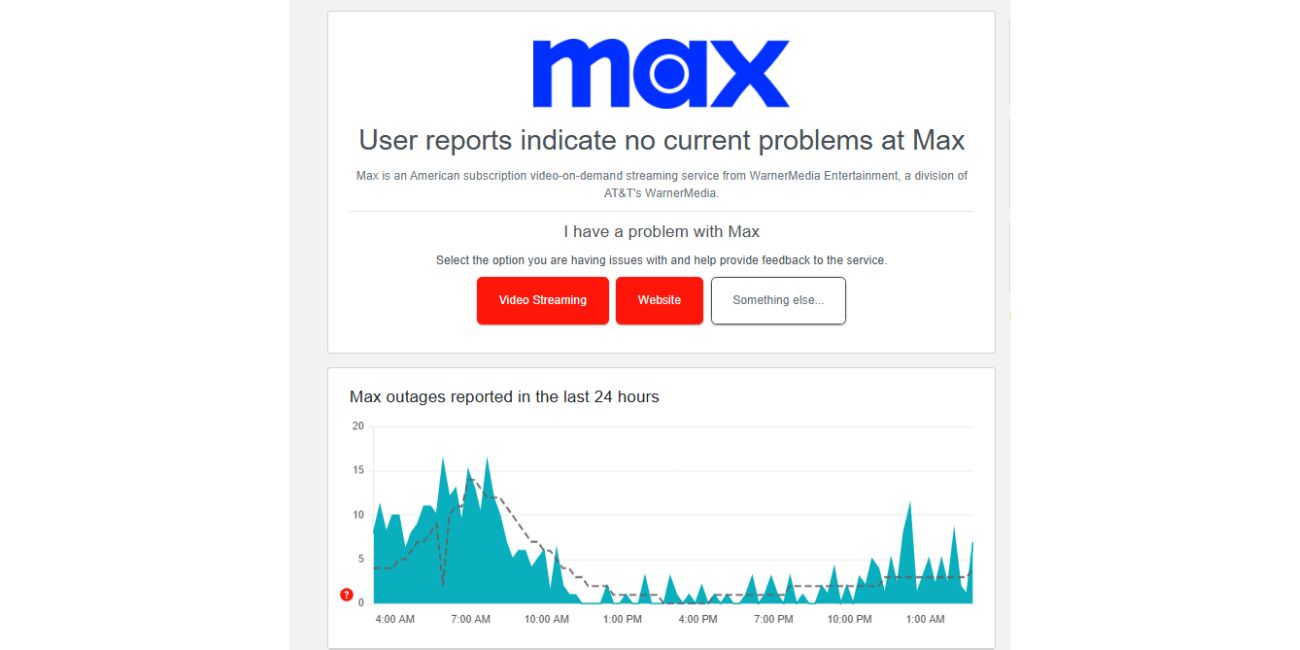
9. Vérifier la charge utile de la demande (utilisation de l'API)
Les développeurs doivent également vérifier qu'ils envoient une charge utile JSON valide. Un formatage incorrect ou une utilisation excessive de jetons par requête peut entraîner des problèmes. Consultez la documentation pour connaître les limites de saisie et les exigences de structure avant de renvoyer la demande.
10. Contacter l'assistance
Si tout le reste échoue et que l’erreur persiste, contactez le support OpenAI. Fournissez-leur une explication détaillée :
- Étapes prises avant que l'erreur ne se produise
- Journaux d'erreurs ou captures d'écran (si possible)
- Réponses ou en-têtes API (pour les développeurs)
Le fait de disposer de ces informations les aidera à isoler et à résoudre le problème plus rapidement.
Mesures préventives
Pour éviter cette erreur, il faut intégrer les meilleures pratiques dans votre utilisation. Voici quelques conseils :
- Gardez une trace de l'utilisation de l'API pour rester dans les limites de débit.
- Mettez régulièrement à jour les navigateurs et les applications vers la dernière version.
- Utilisez des invites plus courtes lorsque cela est possible pour éviter de respecter les limitations des jetons.
- Établissez une logique de nouvelle tentative pour les requêtes automatisées dans les applications utilisant l'API.
Quand s’attendre à un correctif d’OpenAI
Si le problème est dû à un problème interne à la plate-forme, OpenAI le résout généralement assez rapidement, souvent en quelques heures. Garder un œil sur leur page de statut officielle ou sur leurs réseaux sociaux est le meilleur moyen d'en savoir plus sur ces événements et leurs résolutions.
Conclusion
Le problème « Une erreur inconnue s'est produite », bien que vague, peut généralement être résolu grâce à un dépannage méthodique. Qu'il s'agisse d'un problème de cookie, d'un raté d'API ou d'un problème plus large de plate-forme, les utilisateurs peuvent prendre des mesures spécifiques pour restaurer la fonctionnalité.
En suivant les étapes décrites dans ce guide et en restant informés des rapports d'état du système, les utilisateurs de ChatGPT peuvent minimiser les perturbations et reprendre le chat, le codage ou la création en toute confiance.
FAQ
- Que signifie « Une erreur inconnue s'est produite » dans ChatGPT ?
- Il s'agit d'un message d'erreur générique indiquant un problème inattendu, souvent lié à la connectivité réseau, à l'échec d'une session ou à l'instabilité du système.
- Puis-je corriger l'erreur moi-même ?
- Oui, dans la plupart des cas. Les correctifs courants incluent l'actualisation de la session, la suppression du cache du navigateur, la vérification de votre connexion Internet ou la vérification des paramètres de votre API.
- Pourquoi ChatGPT fonctionne-t-il sur mobile mais pas sur ordinateur ?
- La cause première peut être des extensions de navigateur, un cache corrompu ou des problèmes de connectivité spécifiques à l'appareil affectant la version de bureau.
- Est-ce que je perds mes données de chat si cette erreur apparaît ?
- Non, l'historique des discussions est généralement stocké sur le serveur. La déconnexion ou l'actualisation n'effacera généralement pas vos données, sauf si la plate-forme est en panne systémique.
- À quelle fréquence les utilisateurs rencontrent-ils cette erreur ?
- C'est relativement rare et généralement lié à des problèmes temporaires ou à des erreurs de configuration. OpenAI continue d'améliorer la plateforme pour réduire de tels événements.
